vivo手机没声音了怎么修复受损?3步教你快速恢复声音!
vivo手机没声音了确实让人头疼,尤其是需要接听电话、听音乐或观看视频时突然静音,别担心,大多数声音问题都可以通过逐步排查和简单修复解决,以下是详细的修复指南,帮助你快速恢复手机声音。

我们需要从最简单的设置开始排查,很多时候,声音问题只是因为误操作或设置被更改,第一步检查音量键,确保音量没有被调到最低或静音状态,进入“设置”>“声音与振动”,检查“媒体音量”“铃声”“通知音量”等是否被关闭或调至最低,确认手机是否开启了“勿扰模式”或“静音模式”,这两种模式会阻止声音输出,如果开启了,请关闭后测试声音是否恢复。
如果基本设置没问题,接下来检查系统设置中的音频选项,进入“设置”>“辅助功能”>“听觉增强”,确保“音频增强”或“均衡器”等选项没有被异常开启或关闭,部分vivo手机还有“免提”或“音频切换”功能,检查是否误触导致声音输出到外接设备(如蓝牙耳机),检查“设置”>“蓝牙”,确认是否有已连接的蓝牙设备,如果有,可以断开连接或关闭蓝牙后测试手机自带扬声器是否发声。
硬件问题也可能导致没声音,检查手机扬声器或听筒是否有异物堵塞,如灰尘、棉絮等,可以用软毛刷或气吹轻轻清理扬声器孔,如果手机曾进水或摔落,硬件损坏的可能性较高,需要联系官方售后检测,耳机孔内残留的异物也可能导致系统误判音频输出,可以用棉签蘸少量酒精轻轻擦拭耳机孔(注意断电操作)。
软件故障是声音问题的常见原因,尝试重启手机,这可以解决临时性系统错误,如果重启无效,可以进入“设置”>“系统管理”>“备份与重置”,选择“恢复网络设置”(注意:此操作不会删除个人数据),然后测试声音,若问题依旧,可以尝试清除缓存分区:关机状态下,长按“电源键”+“音量减”进入 Recovery 模式,选择“清除缓存数据”并确认,完成后重启手机。

对于系统更新或应用冲突导致的问题,可以检查是否有系统更新可用,进入“设置”>“系统升级”,如果有新版本,请及时更新,回想问题出现前是否安装了新应用,尝试卸载最近安装的应用或进入“设置”>“应用管理”,找到可能有问题的应用(如音乐播放器、视频软件),清除其缓存或数据后测试。
如果以上方法都无法解决,可能是系统文件损坏,建议使用vivo官方电脑工具“iManager”或“vivo手机助手”进行刷机操作(注意备份数据),具体步骤:在电脑上下载并安装官方工具,连接手机后按照提示进入“刷机模式”,选择“修复固件”选项,等待完成后重启手机。
以下是一个快速排查步骤总结表,方便你参考:
| 排查类别 | 具体操作 |
|---|---|
| 基本设置检查 | 检查音量键、勿扰模式、静音模式、音量设置 |
| 系统音频设置 | 检查辅助功能中的音频选项、蓝牙连接状态 |
| 硬件检查 | 清理扬声器/听筒异物、检查耳机孔、确认是否摔落或进水 |
| 软件故障修复 | 重启手机、恢复网络设置、清除缓存分区、更新系统或卸载冲突应用 |
| 系统修复 | 使用官方工具刷机修复固件 |
相关问答FAQs:

-
问:vivo手机通话时没声音,但外放和耳机正常,怎么办?
答:这种情况可能是听筒或通话设置问题,首先检查“设置”>“辅助功能”>“听觉增强”中的“通话增强”是否关闭;其次清理听筒异物;若无效,尝试进入“电话”设置,关闭“降噪”或“语音增强”功能,或通过“恢复网络设置”解决,若仍不行,可能是听筒硬件损坏,需联系售后检测。 -
问:为什么我的vivo手机连接蓝牙耳机后,摘下耳机手机也没声音了?
答:这是因为蓝牙连接后,音频输出默认切换至蓝牙设备,断开蓝牙连接后,需手动切换回手机扬声器,解决方法:进入“设置”>“蓝牙”,断开已连接的耳机,然后打开音乐或视频播放器,点击音量调节栏,选择“扬声器”作为输出设备即可,若无法切换,可重启手机后重试。
版权声明:本文由环云手机汇 - 聚焦全球新机与行业动态!发布,如需转载请注明出处。




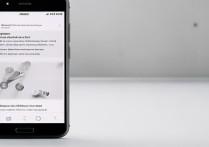







 冀ICP备2021017634号-5
冀ICP备2021017634号-5
 冀公网安备13062802000102号
冀公网安备13062802000102号